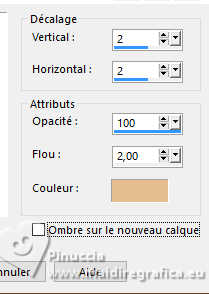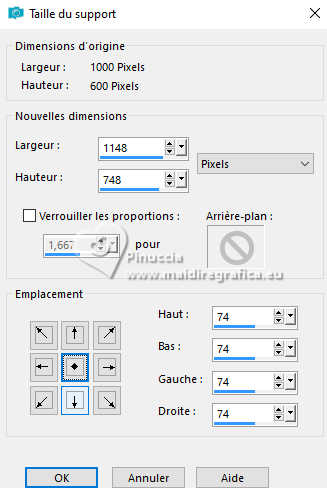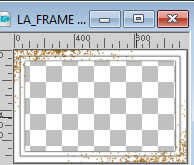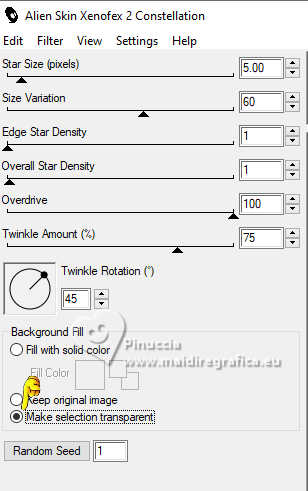|
HAPPY NEW YEAR 2024



Merci beaucoup Bigi pour la permission à traduire tes tutoriels.
Le copyright de ce tutoriel est de LagunaAzul.
Le tutoriel a été réalisé avec PSPX9 et traduit avec PSPX9 et PSP2020, mais il peut également être exécuté avec les autres versions.
Suivant la version utilisée, vous pouvez obtenir des résultats différents.
Depuis la version X4, la fonction Image>Miroir a été remplacée par Image>Renverser horizontalement,
et Image>Renverser avec Image>Renverser verticalement.
Dans les versions X5 et X6, les fonctions ont été améliorées par la mise à disposition du menu Objets.
Dans la nouvelle version X7 nous avons à nouveau Miroir/Renverser, mais avec nouvelles différences.
Voir les détails à ce sujet ici
Certaines dénominations ont changées entre les versions de PSP.
Les plus frequentes dénominations utilisées:

 La traduction en italien ici La traduction en italien ici
 vos versions ici vos versions ici

Nécessaire pour réaliser ce tutoriel:
Un tube à choix (le tube utilisé par Laguna Azul est sous licence)
Le reste du matériel

Merci pour le tube de ma version Béas et pour les masques Narah
(les liens des sites des tubeuses ici)

consulter, si nécessaire, ma section de filtre ici
Filters Unlimited 2.0 ici
AFS [IMPORT] - AFHbev2a, sqborder2 qui
Mura's Meister - Copies qui
Alien Skin Eye Candy 5 Impact - Glass, Extrude qui
VM Toolbox - Zoom Blur qui
Alien Skin Xenofex 2 - Constellation ici
Filtres AFS IMPORT e VM Toolbox peuvent être utilisés seuls ou importés dans Filters Unlimited.
voir comment le faire ici).
Si un filtre est fourni avec cette icône,  on est obligé à l'importer dans Unlimited on est obligé à l'importer dans Unlimited



N'hésitez pas à changer le mode mélange des calques et leur opacité selon les couleurs utilisées.
Placer les presets  dans les dossiers du filtre Alien Skin Eye Candy 5 Impact>Settings>Glass/Extrude. dans les dossiers du filtre Alien Skin Eye Candy 5 Impact>Settings>Glass/Extrude.
En cliquant sur le preset une ou deux fois (selon vos réglages) automatiquement il se placera directement dans le dossier Settings de Alien Skin Eye Candy.
pourquoi un ou deux clic voir ici

Ouvrir les masques dans PSP et les minimiser avec le reste du matériel.
1. Placer en avant plan la couleur blanche
et en arrière plan la couleur noire.
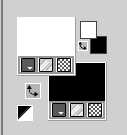
Ouvrir LA_SIG 141
Cette image, qui sera la base de votre travail, n'est pas vide,
mais contient les sélections enregistrées sur le canal alpha.
Ouvrir le tube choisi et continuer sur ce tube.
Image>Redimensionner, 600 x 600 pixels, Verrouiller les proportions décoché
La fonction Netteté est disponible seulement en mode Bicubique
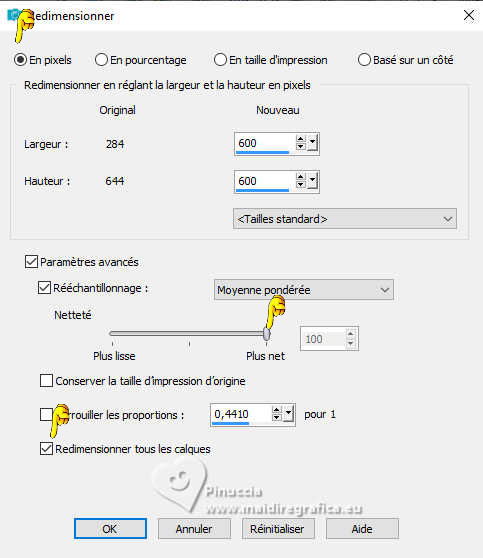
Édition>Copier.
annuler le redimensionnement: Édition>Annuler Redimensionner
et minimiser le tube
Revenir sur votre travail et Édition>Coller comme nouveau calque.
Effets>Modules Externes>VM Toolbox - Zoom Blur
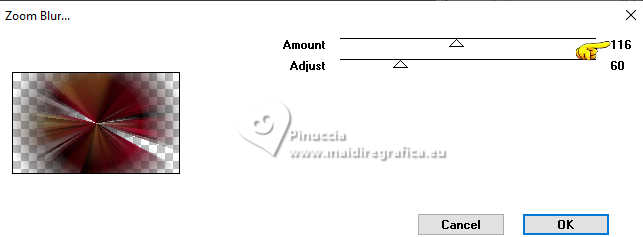
si vous importez l'effet dans Unlimited, l'effet se déplacera sous VM Stylize
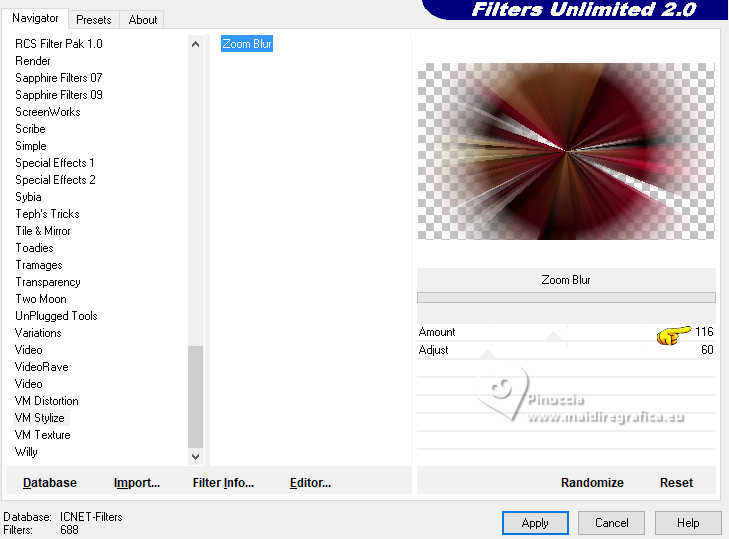
Avec un autre tube, évidemment, le résultat sera différent
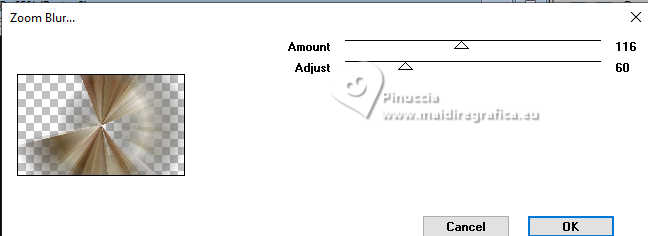
2. Effets>Modules Externes>Filters Unlimited 2.0 - AFS [IMPORT] - sqborder2
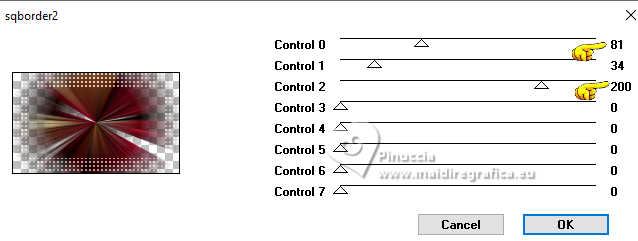
Résultat avec le tube de ma deuxième version
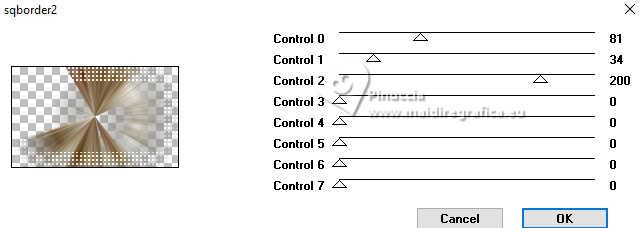
Effets>Modules Externes>Filters Unlimited 2.0 - AFS [IMPORT] - AFSbev2a, par défaut.
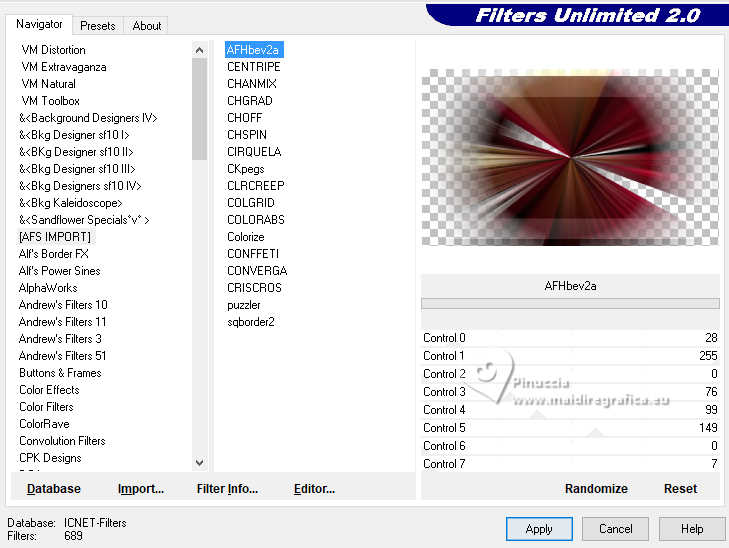
3. Effets>Effets d'image>Mosaïque sans jointures.

Ouvrir LA_HG 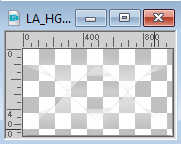
Édition>Copier.
Revenir sur votre travail et Édition>Coller comme nouveau calque.
4. Calques>Nouveau calque raster.
Remplir  le calque avec la couleur blanche. le calque avec la couleur blanche.
Calques>Nouveau calque de masque>A partir d'une image.
Ouvrir le menu deroulant sous la fenêtre d'origine et vous verrez la liste des images ouvertes.
Sélectionner le masque Narah_Mask_0933

Calques>Fusionner>Fusionner le groupe.
Effets>Effets de bords>Accentuer.
Placer le calque en mode Lumière douce.
5. Ouvrir une de 4 LA_Clock... 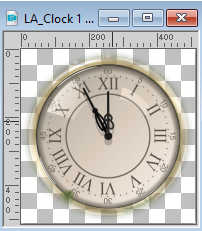
Édition>Copier.
Revenir sur votre travail et Édition>Coller comme nouveau calque.
Déplacer  le tube à droite, comme ci-dessous. le tube à droite, comme ci-dessous.

Placer le calque en mode Assombrir, ou selon vos couleurs.
6. Ouvrir LA_Fireworks 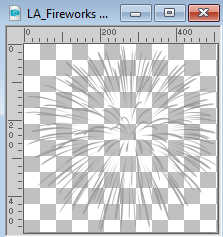
Édition>Copier.
Revenir sur votre travail et Édition>Coller comme nouveau calque.
Réglage>Teinte et Saturation>Coloriser.
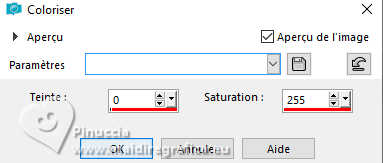
Déplacer  le tube dans le coin en haut à gauche. le tube dans le coin en haut à gauche.

Placer le calque en mode Éclaircir et réduire l'opacité à 30%, ou selon vos couleurs.
Édition>Coller comme nouveau calque - le tube LA_Fireworks est encore en mémoire.
Réglage>Teinte et Saturation>Coloriser.
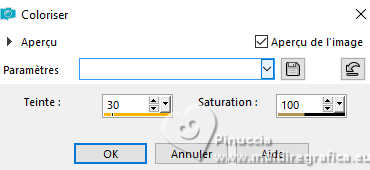
Déplacer  ce tube dans le coin en bas à gauche. ce tube dans le coin en bas à gauche.
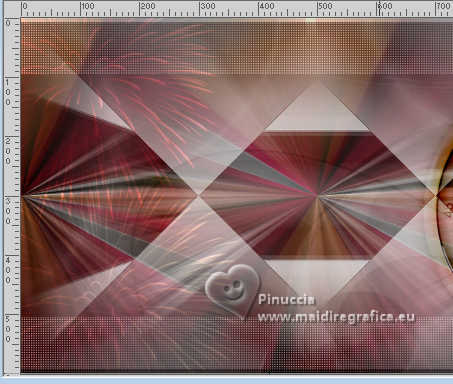
Placer le calque en mode Éclaircir et réduire l'opacité à 30%, ou selon vos couleurs.
À nouveau Édition>Coller comme nouveau calque - le tube LA_Fireworks est toujours en mémoire.
Colorisez le tube ou gardez-le en gris comme dans mon exemple.
Déplacer  le tube un peu plus à gauche. le tube un peu plus à gauche.
Placer le calque en mode Éclaircir et réduire l'opacité à 30%, ou selon vos couleurs.
7. Ouvrir LA_Stars 
Édition>Copier.
Revenir sur votre travail et Édition>Coller comme nouveau calque.
Calques>Nouveau calque raster.
Remplir  le calque avec la couleur noire. le calque avec la couleur noire.
Calques>Nouveau calque de masque>A partir d'une image.
Ouvrir le menu deroulant sous la fenêtre d'origine
et sélectionner le masque Narah_Mask_1158

Calques>Fusionner>Fusionner le groupe.
Calques>Nouveau calque raster.
Remplir  le calque avec la couleur blanche. le calque avec la couleur blanche.
Calques>Nouveau calque de masque>A partir d'une image.
Ouvrir le menu deroulant sous la fenêtre d'origine
et sélectionner le masque Narah_Mask_1166

Calques>Fusionner>Fusionner le groupe.
Effets>Effets 3D>Ombre portée.

8. Édition>Copie Spéciale>Copier avec fusion.
Édition>Coller comme nouvelle image, et minimiser cette image dont vous aurez besoin plusieurs fois.
Maintenant choisissez deux couleurs de l'image.
Placer en avant plan une couleur moyenne, pour moi #e6bd8f,
et en arrière plan une couleur plus foncée, pour moi #4a4a4a.
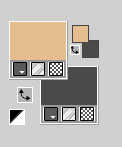
9. Revenir sur votre travail.
Calques>Nouveau calque raster.
Sélections>Charger/Enregistrer une sélection>Charger à partir d'un canal alpha.
La sélection Auswahl #1 est déjà disponible.
On doit seulement cliquer sur Charger.
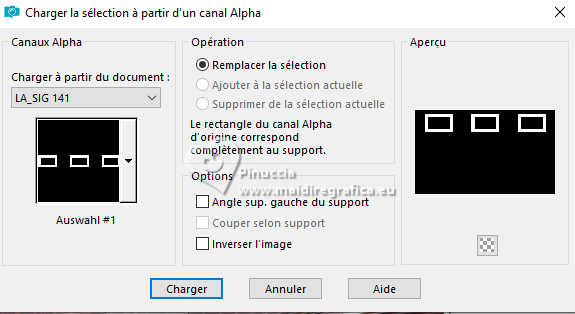
Remplir  la sélection avec la couleur d'avant plan. la sélection avec la couleur d'avant plan.
Sélections>Charger/Enregistrer une sélection>Charger à partir d'un canal alpha.
Ouvrir le menu des sélection et charger la sélection #Auswahl #2.
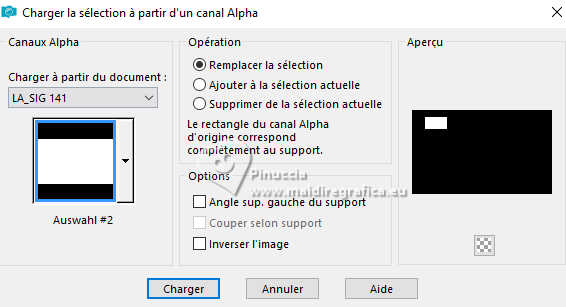
Édition>Coller dans la sélection (l'image de l'étape 8).
Réglage>Netteté>Netteté.
Effets>Modules Externes Alien Skin Eye Candy 5 Impact - Glass.
Sélectionner le preset LA_Glass 12
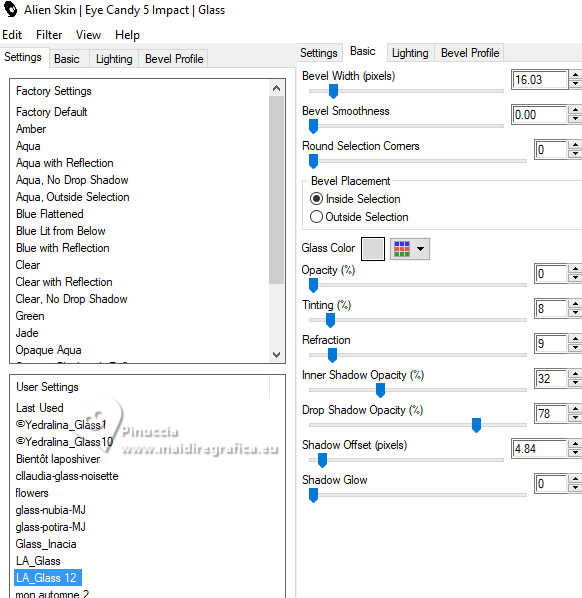
Sélections>Charger/Enregistrer une sélection>Charger à partir d'un canal alpha.
Ouvrir le menu des sélection et charger la sélection Auswahl #3.
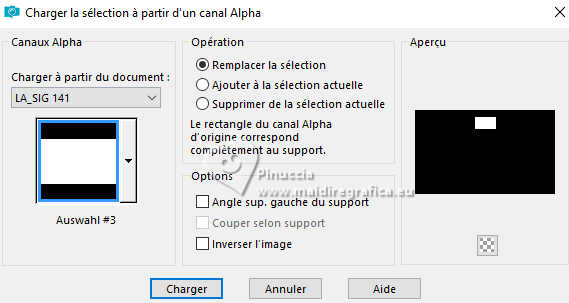
Édition>Coller dans la sélection (l'image de l'étape 8 est toujours en mémoire).
Réglage>Netteté>Netteté.
Effets>Modules Externes>Alien Skin Eye Candy 5 Impact - Glass, comme précédemment.
Sélections>Charger/Enregistrer une sélection>Charger à partir d'un canal alpha.
Ouvrir le menu des sélection et charger la sélection Auswahl #4.
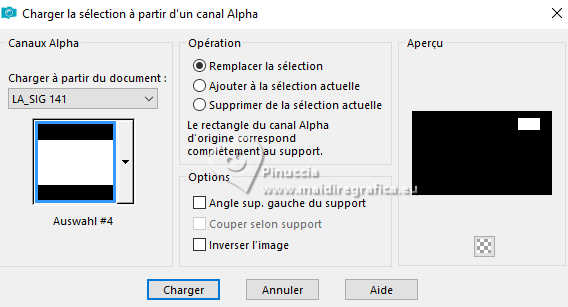
Édition>Coller dans la sélection.
Réglage>Netteté>Netteté.
Effets>Modules Externes>Alien Skin Eye Candy 5 Impact - Glass, comme précédemment.
Sélections>Désélectionner tout.
Ouvrir LA_2023 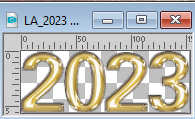
Édition>Copier.
Revenir sur votre travail et Édition>Coller comme nouveau calque.
Effets>Effets d'image>Décalage.
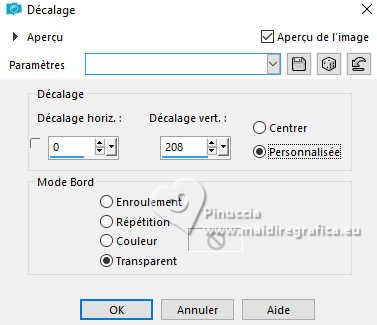
Effets>Modules Externes>Mura's Meister - Copies.
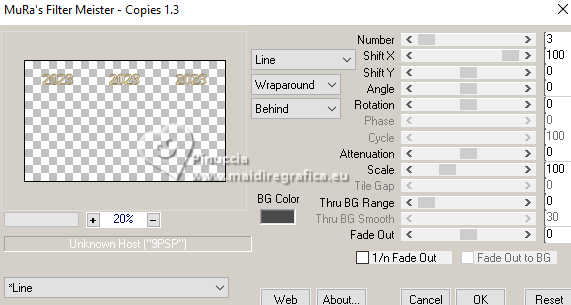
Calques>Fusionner>Fusionner le calque de dessous.
10. Effets>Effets d'image>Mosaïque sans jointures.
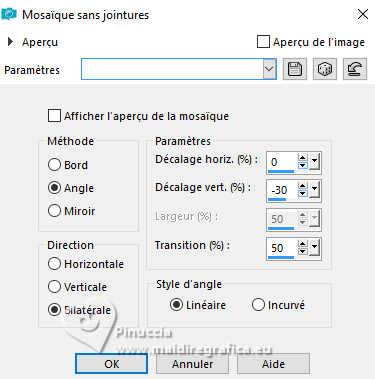
Effets>Effets de réflexion>Résonance.
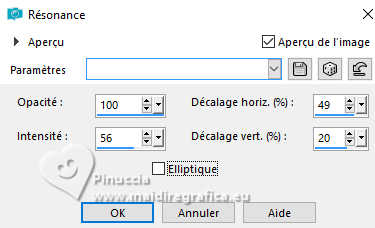
Sélections>Charger/Enregistrer une sélection>Charger à partir d'un canal alpha.
Ouvrir le menu des sélection et charger la sélection Auswahl #5.
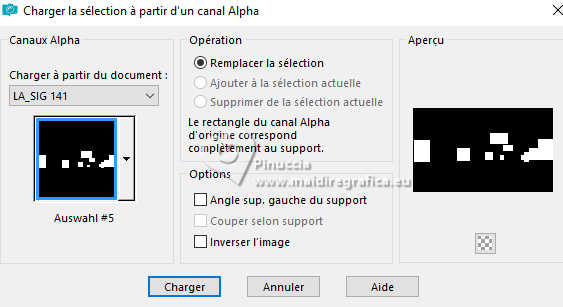
Presser CANC sur le clavier 
Sélections>Désélectionner tout.
11. Calques>Nouveau calque raster.
Sélections>Charger/Enregistrer une sélection>Charger à partir d'un canal alpha.
Ouvrir le menu des sélection et charger à nouveau la sélection Auswahl #1.
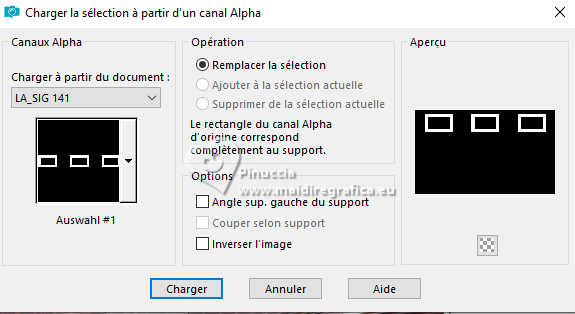
Remplir  la sélection avec la couleur d'arrière plan. la sélection avec la couleur d'arrière plan.
Activer l'image de l'étape 8 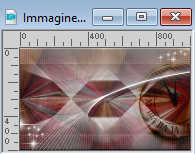 et Édition>Copier. et Édition>Copier.
Sélections>Charger/Enregistrer une sélection>Charger à partir d'un canal alpha.
Ouvrir le menu des sélection et charger à nouveau la sélection Auswahl #2.
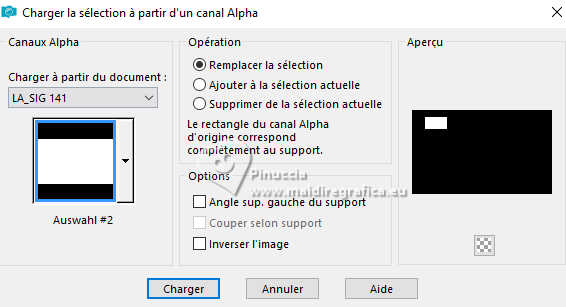
Édition>Coller dans la sélection.
Réglage>Netteté>Netteté.
Effets>Modules Externes>Alien Skin Eye Candy 5 Impact - Glass, comme précédemment.
Sélections>Charger/Enregistrer une sélection>Charger à partir d'un canal alpha.
Ouvrir le menu des sélection et charger à nouveau la sélection Auswahl #3.
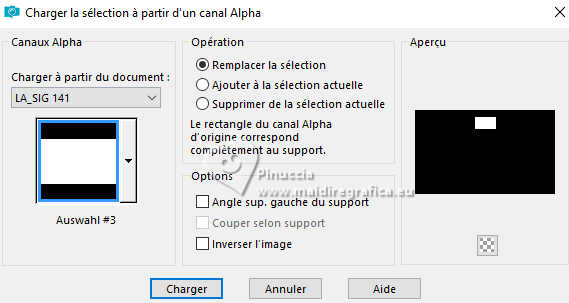
Édition>Coller dans la sélection.
Réglage>Netteté>Netteté.
Effets>Modules Externes>Alien Skin Eye Candy 5 Impact - Glass, comme précédemment.
Sélections>Charger/Enregistrer une sélection>Charger à partir d'un canal alpha.
Ouvrir le menu des sélection et charger à nouveau la sélection Auswahl #4.
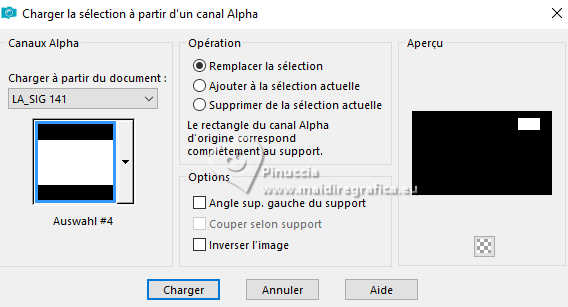
Édition>Coller dans la sélection.
Réglage>Netteté>Netteté.
Effets>Modules Externes>Alien Skin Eye Candy 5 Impact - Glass, comme précédemment.
Sélections>Désélectionner tout.
Ouvrir LA_2024 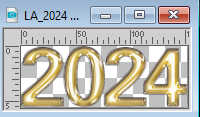
Édition>Copier.
Revenir sur votre travail et Édition>Coller comme nouveau calque.
Effets>Effets d'image>Décalage, comme précédemment.
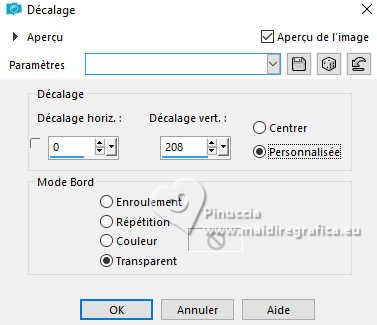
Effets>Effets 3D>Ombre portée.

Effets>Modules Externes>Mura's Meister - Copies, comme précédemment.
Calques>Fusionner>Fusionner le calque de dessous.
12. Effets>Modules Externes>Alien Skin Eye Candy 5 Impact - Extrude.
Sélectionner le preset LA_Extrude 1
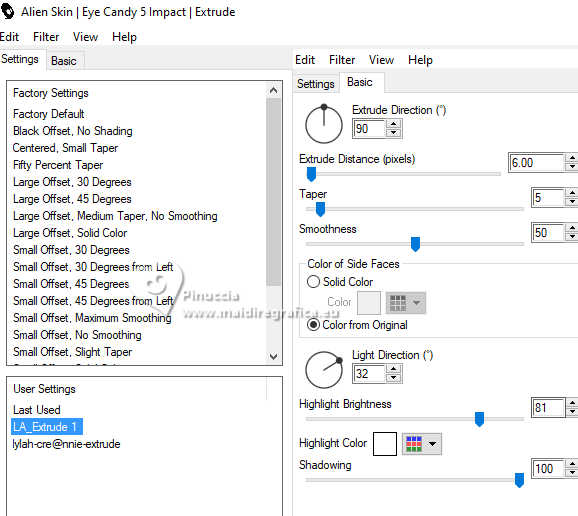
Effets>Effets d'image>Mosaïque sans jointures, comme précédemment.
Effets>Effets de réflexion>Résonance, comme précédemment.
Sélections>Charger/Enregistrer une sélection>Charger à partir d'un canal alpha.
Ouvrir le menu des sélection et charger la sélection Auswahl #6.
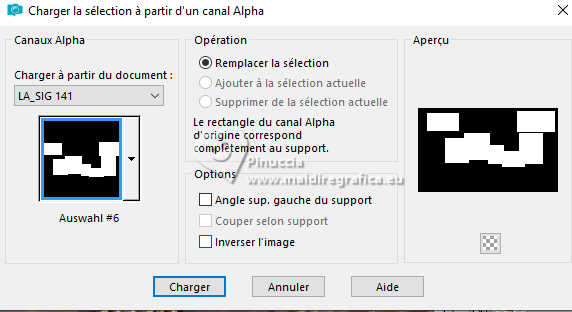
Presser CANC sur le clavier 
Sélections>Désélectionner tout.
Effets>Effets 3D>Ombre portée, couleur blanche.

13. Calques>Nouveau calque raster.
Sélections>Charger/Enregistrer une sélection>Charger à partir d'un canal alpha.
Ouvrir le menu des sélection et charger à nouveau la sélection Auswahl #2.
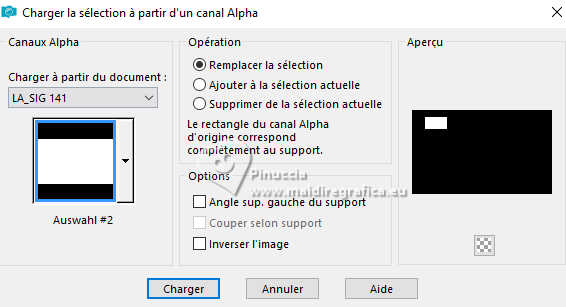
Activer à nouveau l'image de l'étape 8 et Édition>Copier.
Revenir sur votre travail et Édition>Coller dans la sélection.
Réglage>Netteté>Netteté.
Effets>Modules Externes>Alien Skin Eye Candy 5 Impact - Glass, comme précédemment.
Sélections>Désélectionner tout.
Calques>Dupliquer.
Effets>Effets d'image>Décalage.
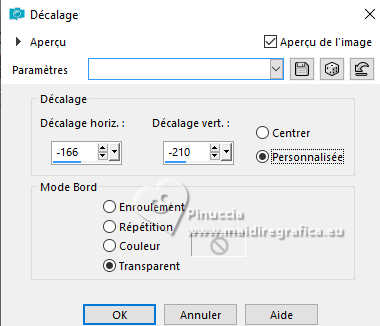
Vous positionner sur le calque de dessous.
Effets>Effets d'image>Décalage.
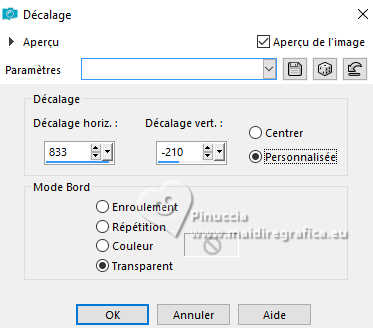
14. Vous positionner sur le calque du haut de la pile.
Ouvrir LA_20 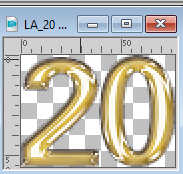
Édition>Copier.
Revenir sur votre travail et Édition>Coller comme nouveau calque.
Effets>Effets d'image>Décalage.
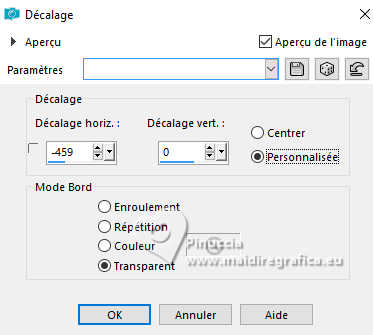
Ouvrir LA_24 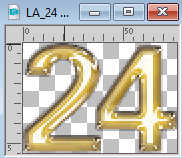
Édition>Copier.
Revenir sur votre travail et Édition>Coller comme nouveau calque.
Effets>Effets d'image>Décalage.

Calques>Fusionner>Fusionner le calque de dessous.
Effets>Effets 3D>Ombre portée.

15. Ouvrir LA_Gold Deco 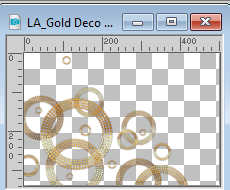
Édition>Copier.
Revenir sur votre travail et Édition>Coller comme nouveau calque.
Déplacer  le tube dans le coin en bas à gauche, le tube dans le coin en bas à gauche,
pour qu'il se ferme bien avec les bords gauche et inférieur.
Placer le calque en mode Lumière dure et réduire l'lopacité à 80%,
ou à votre goût, car l'image sera certainement différente en fonction de la couleur.
Ouvrir une des bouteilles LA_Champagne2 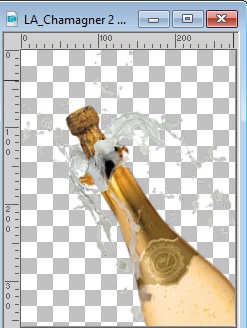
Édition>Copier.
Revenir sur votre travail et Édition>Coller comme nouveau calque.
Déplacer  l'image dans le coin en bas à droite. l'image dans le coin en bas à droite.
Effets>Effets 3D>Ombre portée.

16. Ouvrir LA_Christmas Balls 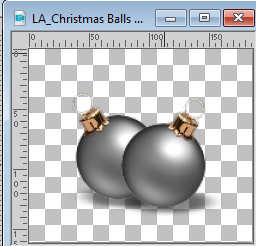
Coloriser les balls à votre goût.
Édition>Copie Spéciale>Copier avec fusion.
Revenir sur votre travail et Édition>Coller comme nouveau calque.
Déplacer  les boules à côté de la bouteille. les boules à côté de la bouteille.
Ouvrir un set de verres LA_Champagner Set 3 
Édition>Copier.
Revenir sur votre travail et Édition>Coller comme nouveau calque.
Déplacer  les verres à côté des boules, ou à votre goût. les verres à côté des boules, ou à votre goût.
Effets>Effets 3D>Ombre portée.
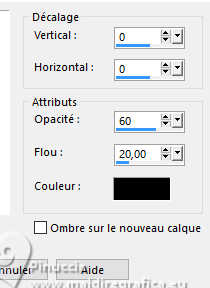
17. Ouvrir les ballons LA_Gold Balloons 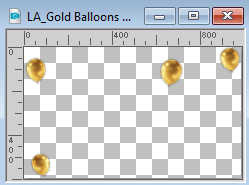
Édition>Copier.
Revenir sur votre travail et Édition>Coller comme nouveau calque.
Déplacer  le tube un peu plus en haut. le tube un peu plus en haut.
Activer l'outil Texte  , choisir une police ou utiliser la police fournie. , choisir une police ou utiliser la police fournie.

Calques>Convertir en calque raster.
Positionner  le texte à votre convenance, le texte à votre convenance,
en laissant un espace à gauche pour votre tube.
Effets>Effets 3D>Ombre portée, couleur d'avant plan.
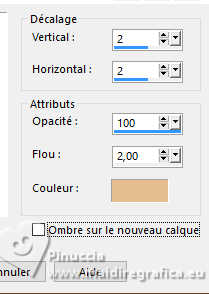
Répéter Ombre portée, comme précédemment, mais avec la couleur d'arrière plan.
Renommer ce calque Texte
18. Activer votre tube.
Image>Redimensionner, à 590 pixels de hauteur, tous les calques et verrouiller les proportions coché.
Édition>Copier.
Revenir sur votre travail et Édition>Coller comme nouveau calque.
Réglage>Netteté>Netteté.
Effets>Effets 3D>Ombre portée.
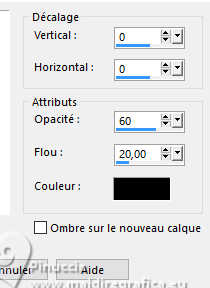
Déplacer  le tube à gauche. le tube à gauche.
(attention à ne pas couvrir le petit cadre avec la chiffre 20)

Image>Taille de support - 1148 x 748 pixels
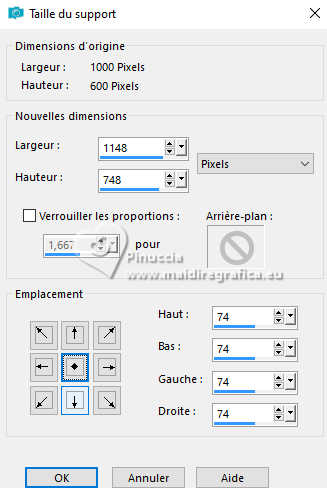
Ouvrir LA_FRAME 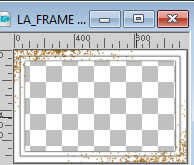
Coloriser le déco, si vous voulez.
Édition>Copie Spéciale>Copier avec fusion.
Revenir sur votre travail et Édition>Coller comme nouveau calque.
Signer votre travail sur un nouveau calque.
Si vous ne voulez pas réaliser l'animation:
Calques>Fusionner>tous et enregistrer en jpg.

Si vous voulez réaliser l'animation, ne pas fermer les calques et continuer de l'étape 19.
19. Vous positionner sur le calque texte
Activer l'image de l'étape 8 et Édition>Copier.
Revenir sur votre travail et Édition>Coller comme nouveau calque.
Effets>Modules Externes>Plugins>Alien Skin Xenofex 2- Constellation.
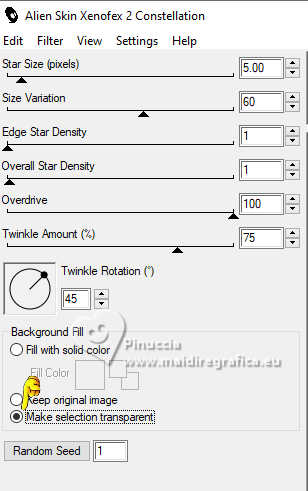
Édition>Copie Spéciale>Copier avec fusion.
Ouvrir Animation Shop et Édition>Coller>Coller comme nouvelle animation.
20. Revenir sur PSP.
Édition>Annuler Constellation.
Répéter Effets>Modules Externes>Alien Skin Xenofex 2 - Constellation, cliquer sur Random Seed et ok.
Édition>Copie Spéciale>Copier avec fusion.
Revenir sur Animation Shop et Édition>Coller>Coller après l'image active.
Sur PSP.
Édition>Annuler Constellation.
Répéter Effets>Modules Externes>Alien Skin Xenofex 2 - Constellation, cliquer sur Random Seed et ok.
Édition>Copie Spéciale>Copier avec fusion.
Revenir sur Animation Shop et Édition>Coller>Coller après l'image active.
Contrôler le résultat en cliquant sur Visualiser 
et enregistrer en gif.
Pour le tube de cette version merci Béas



Si vous avez des problèmes, ou des doutes, ou vous trouvez un link modifié, ou seulement pour me dire que ce tutoriel vous a plu, vous pouvez m'écrire.
2 Decembre 2023

|





 La traduction en italien
La traduction en italien  vos versions
vos versions 






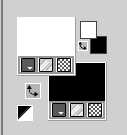
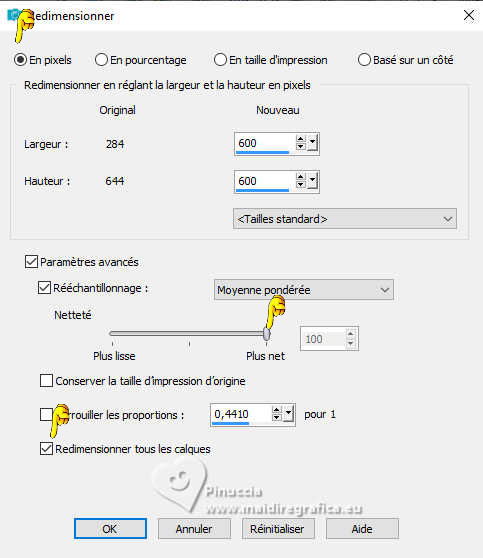
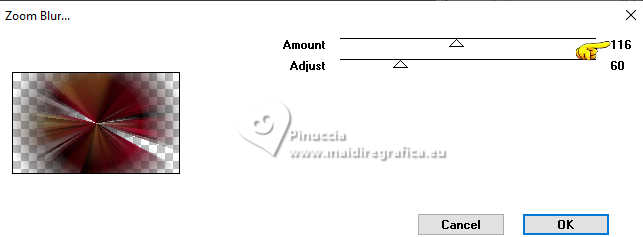
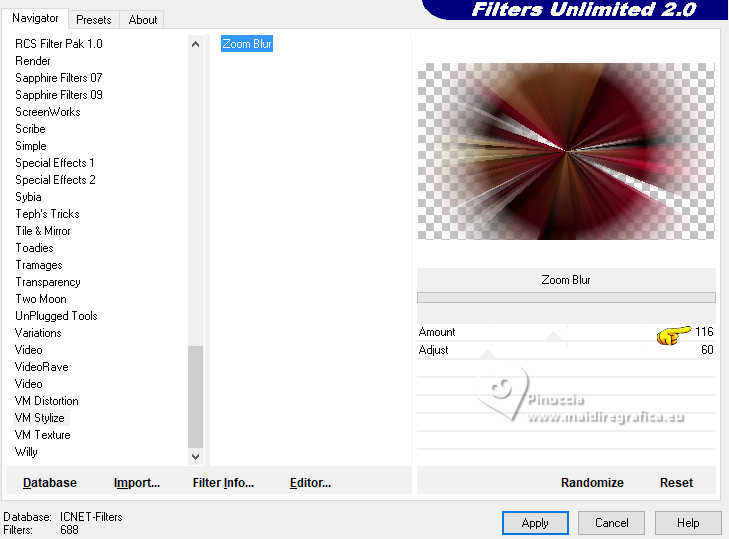
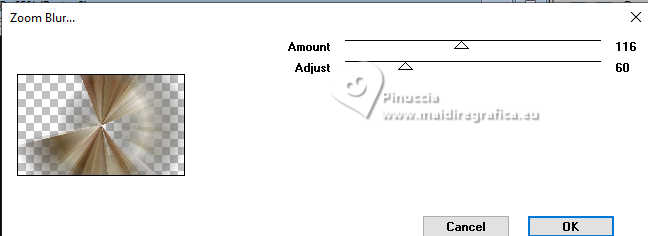
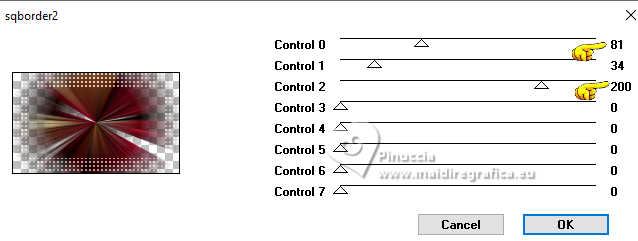
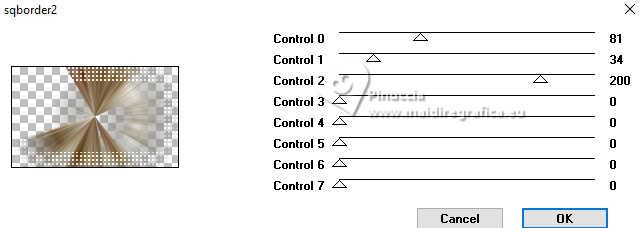
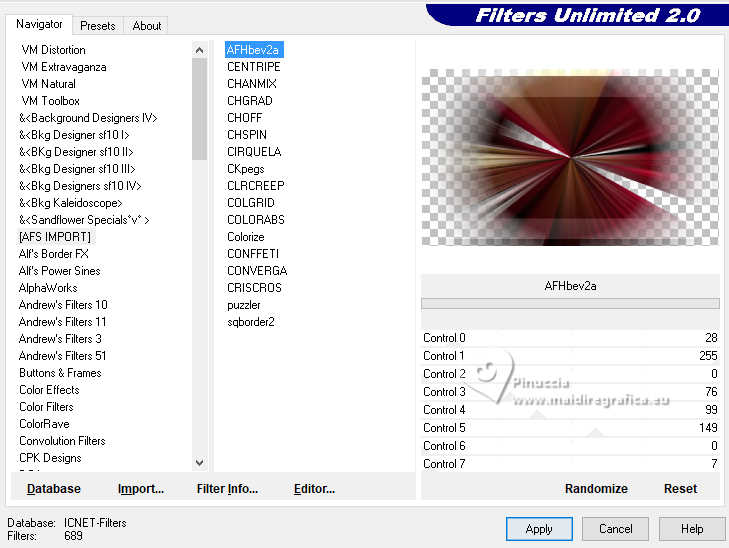

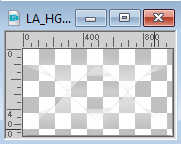
 le calque avec la couleur blanche.
le calque avec la couleur blanche.
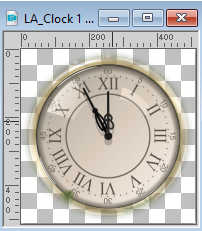
 le tube à droite, comme ci-dessous.
le tube à droite, comme ci-dessous.
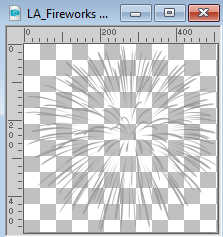
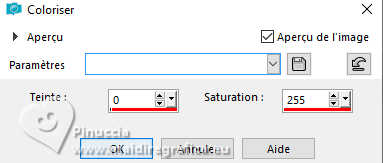

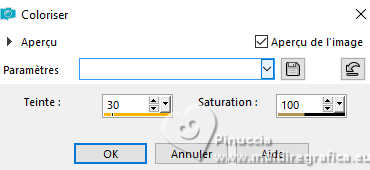
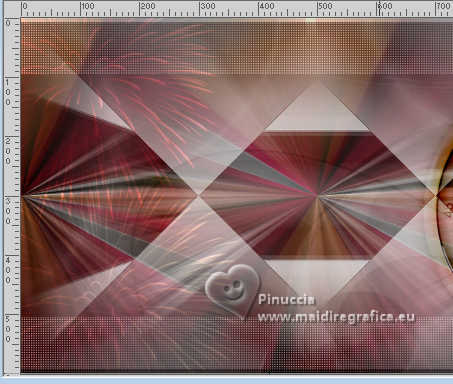




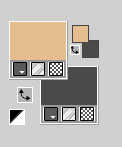
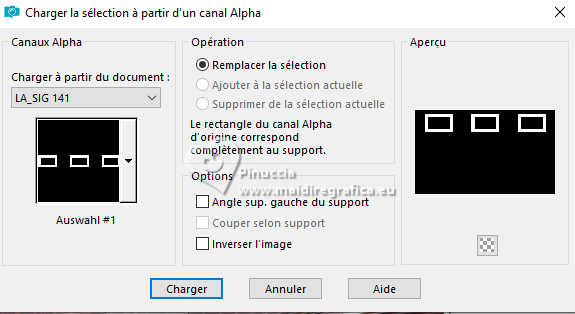
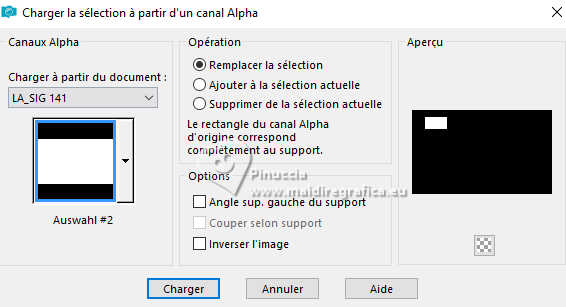
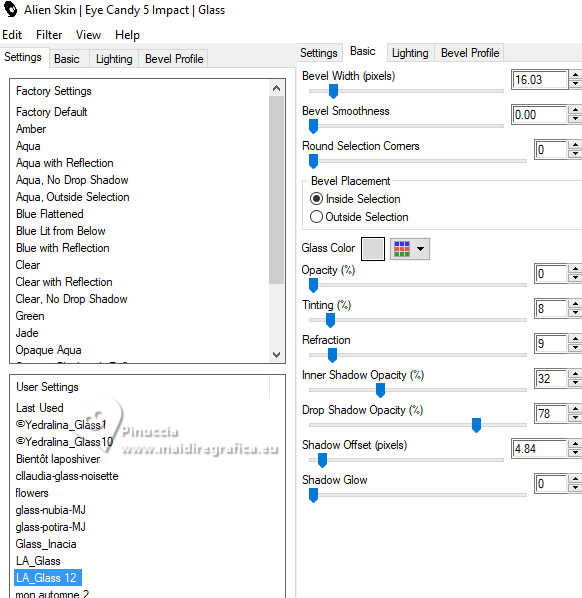
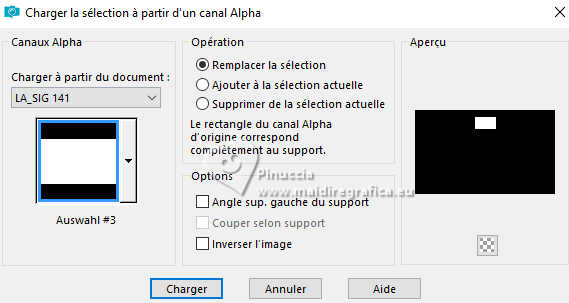
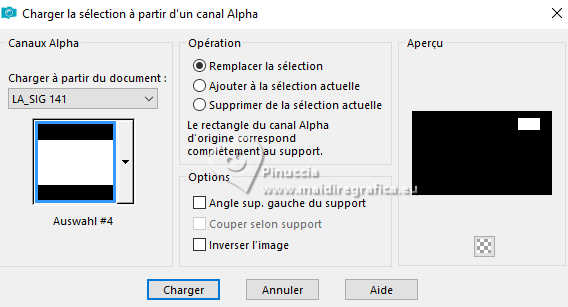
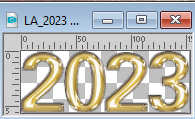
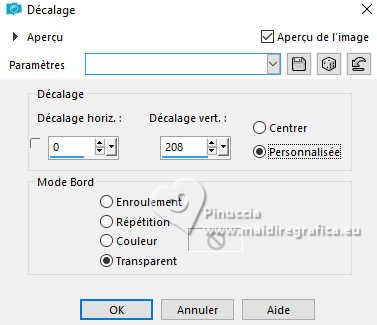
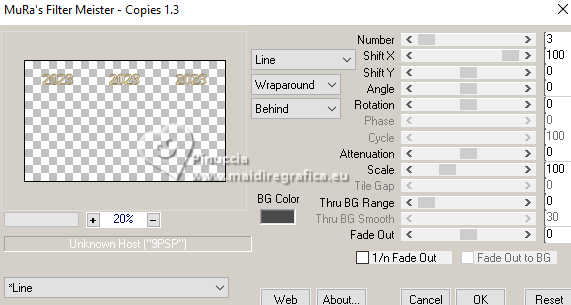
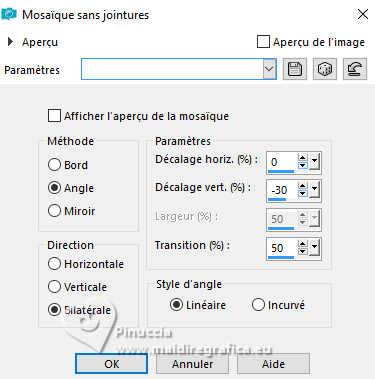
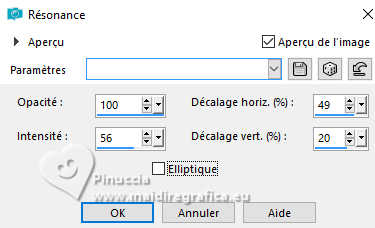
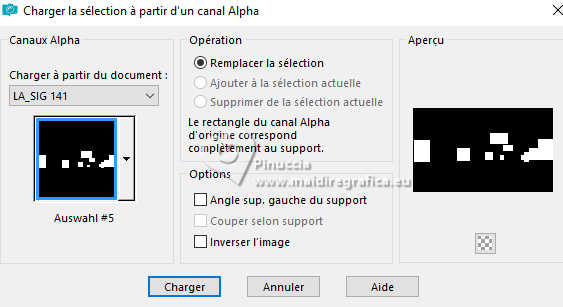

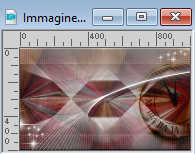 et Édition>Copier.
et Édition>Copier.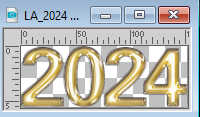

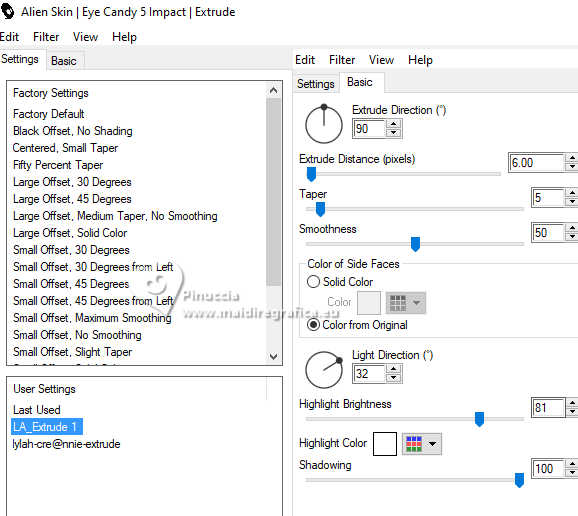
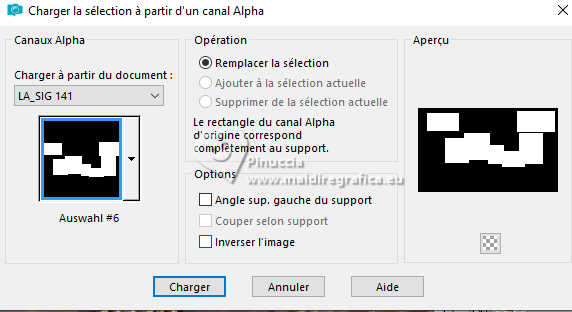

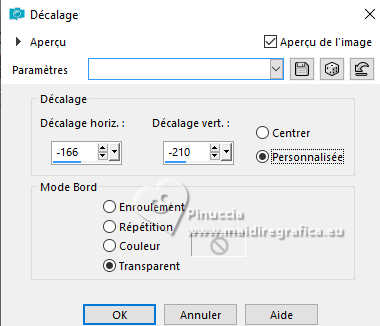
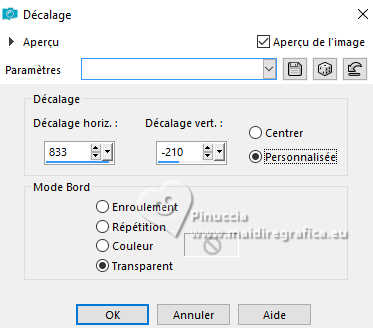
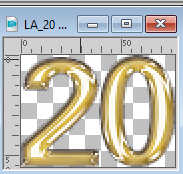
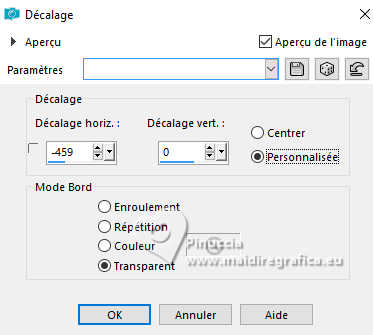
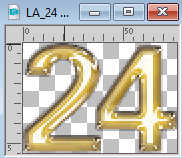

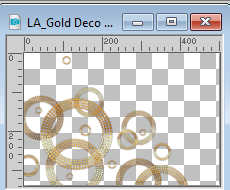
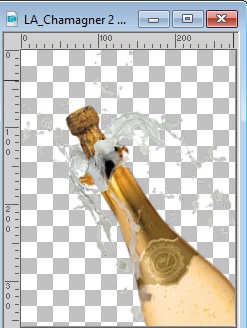

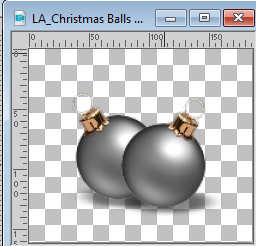

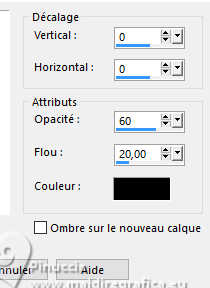
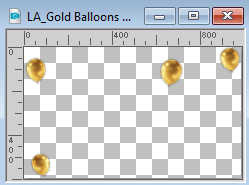
 , choisir une police ou utiliser la police fournie.
, choisir une police ou utiliser la police fournie.